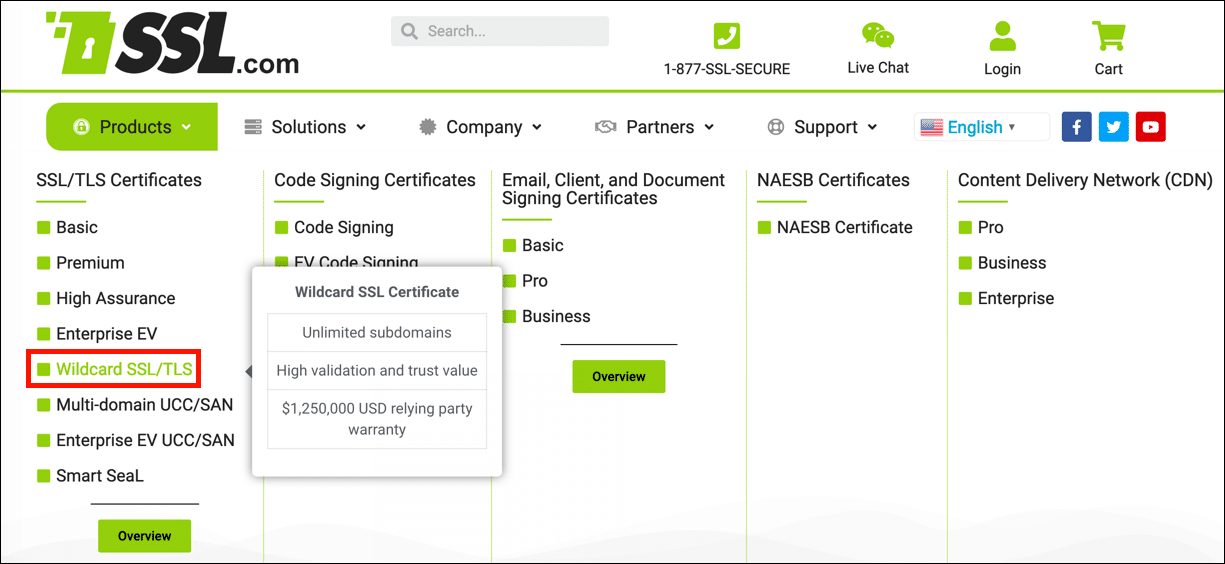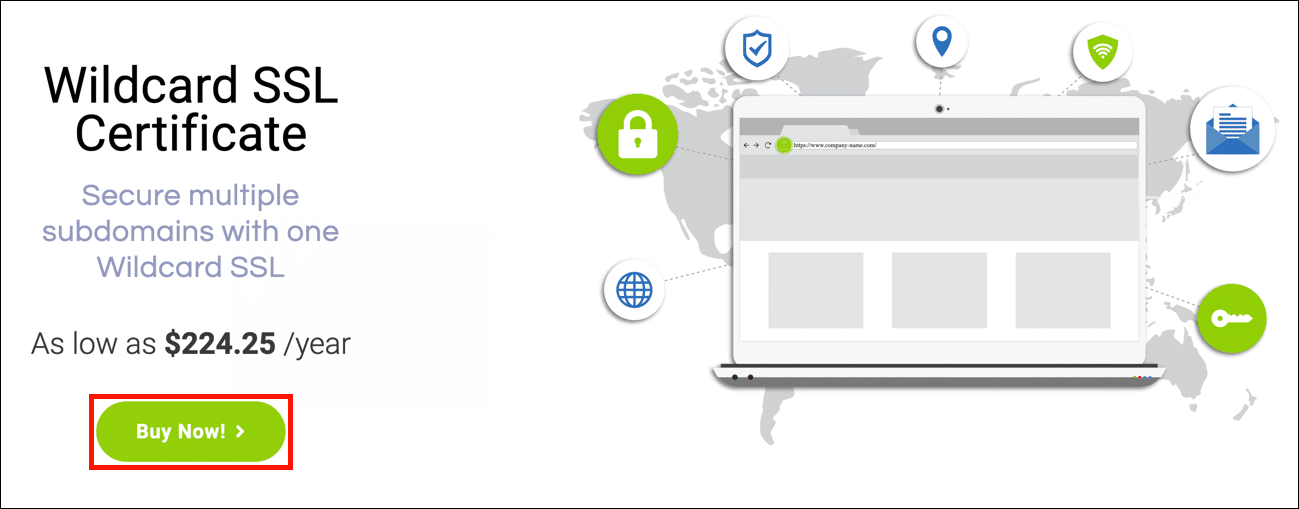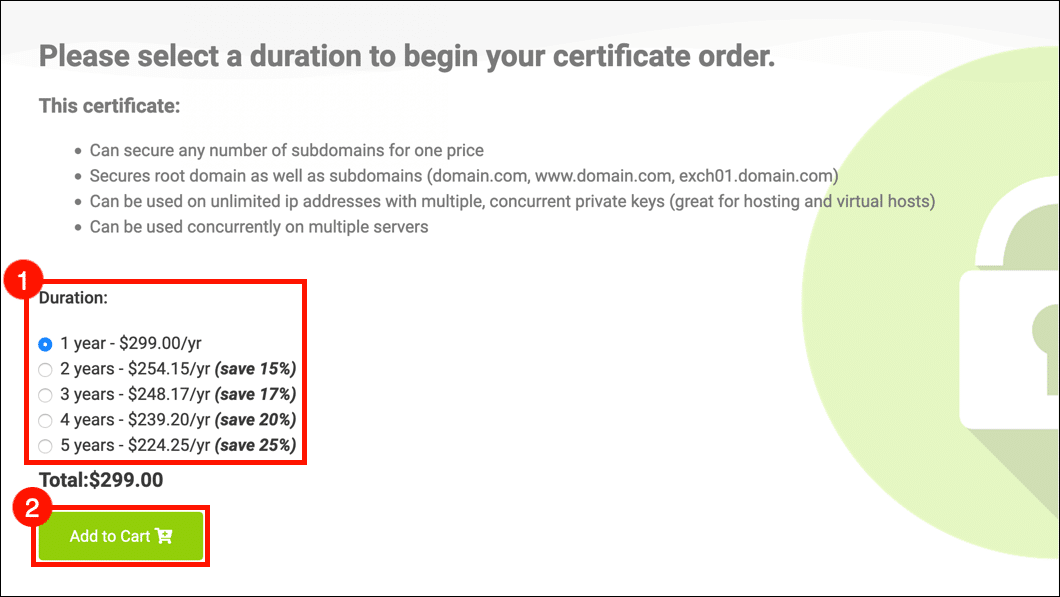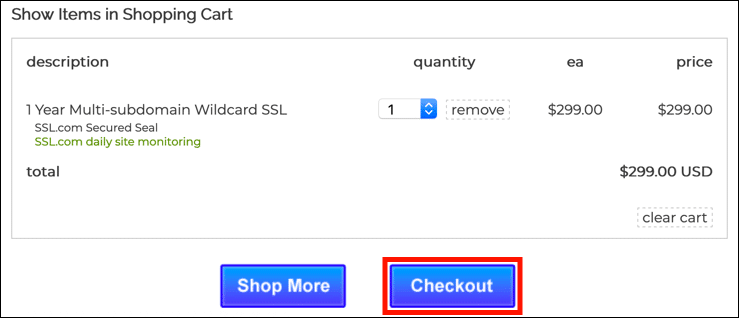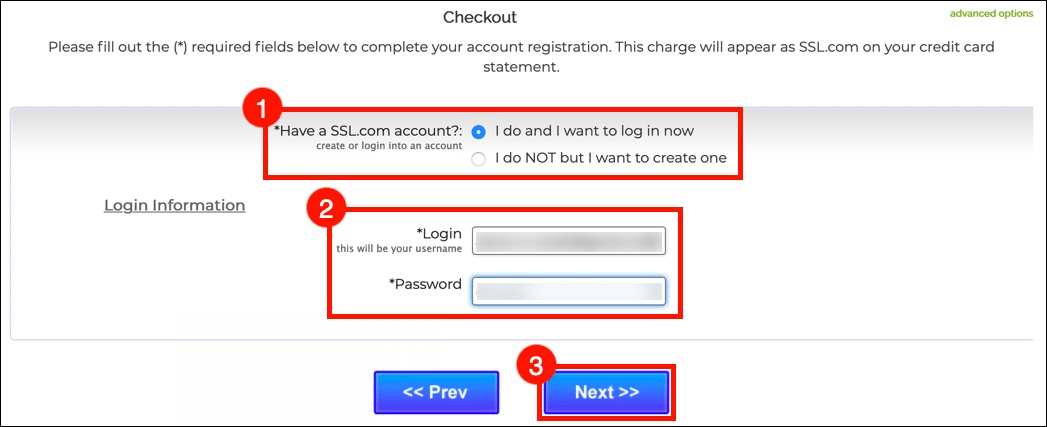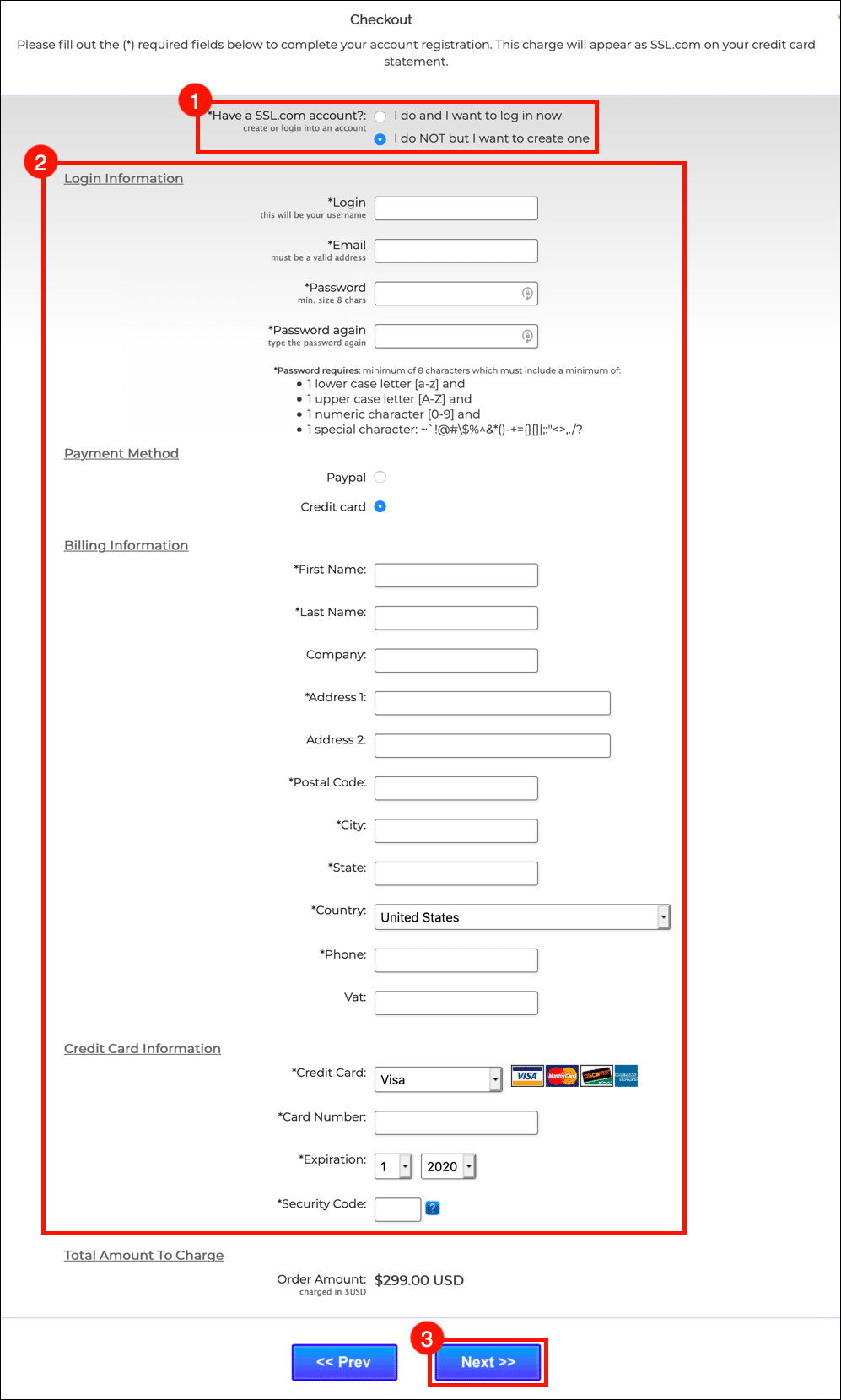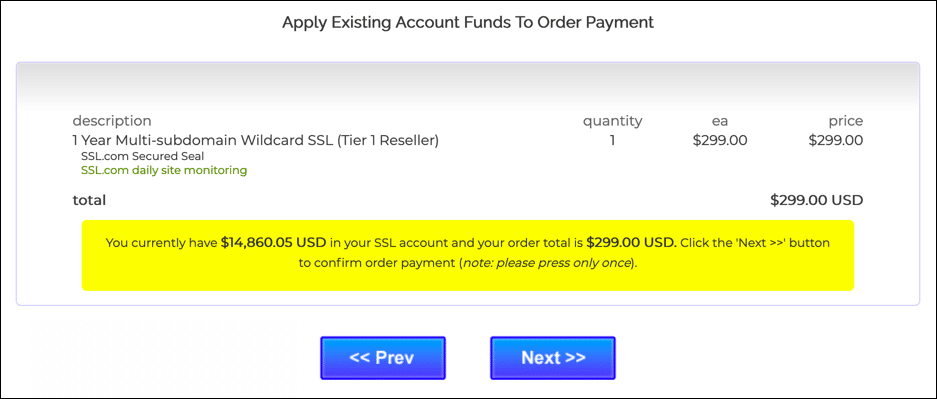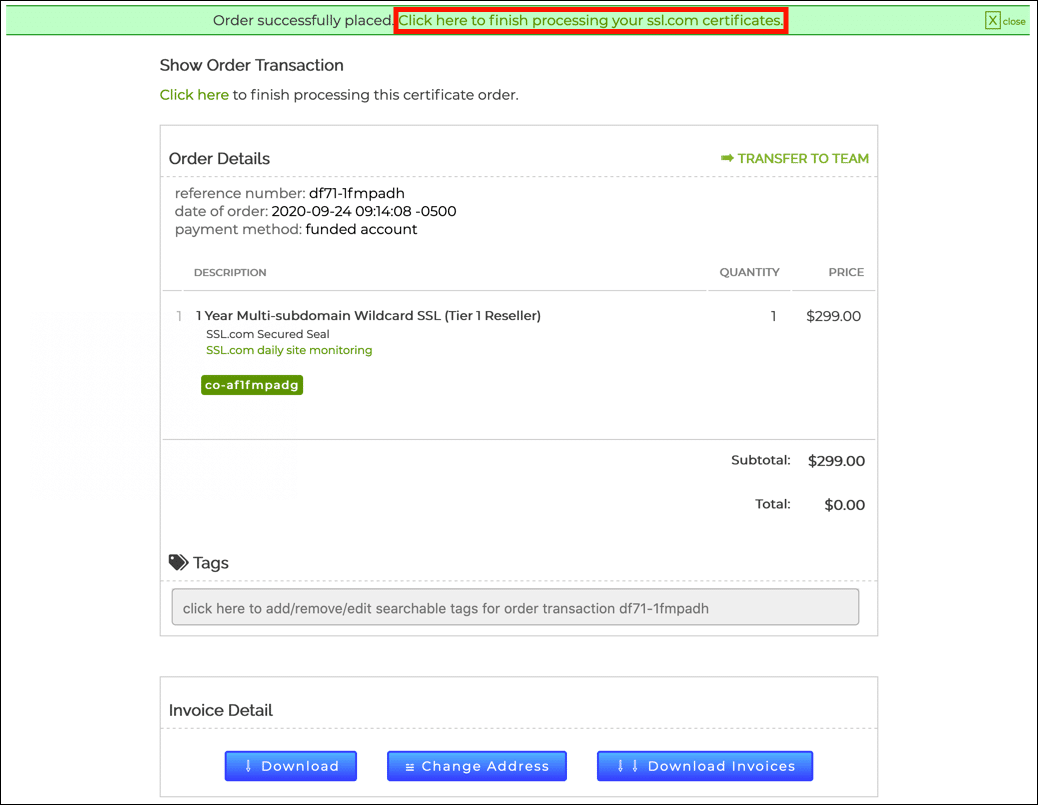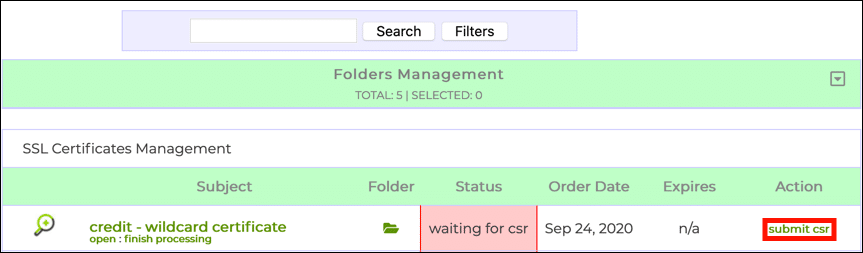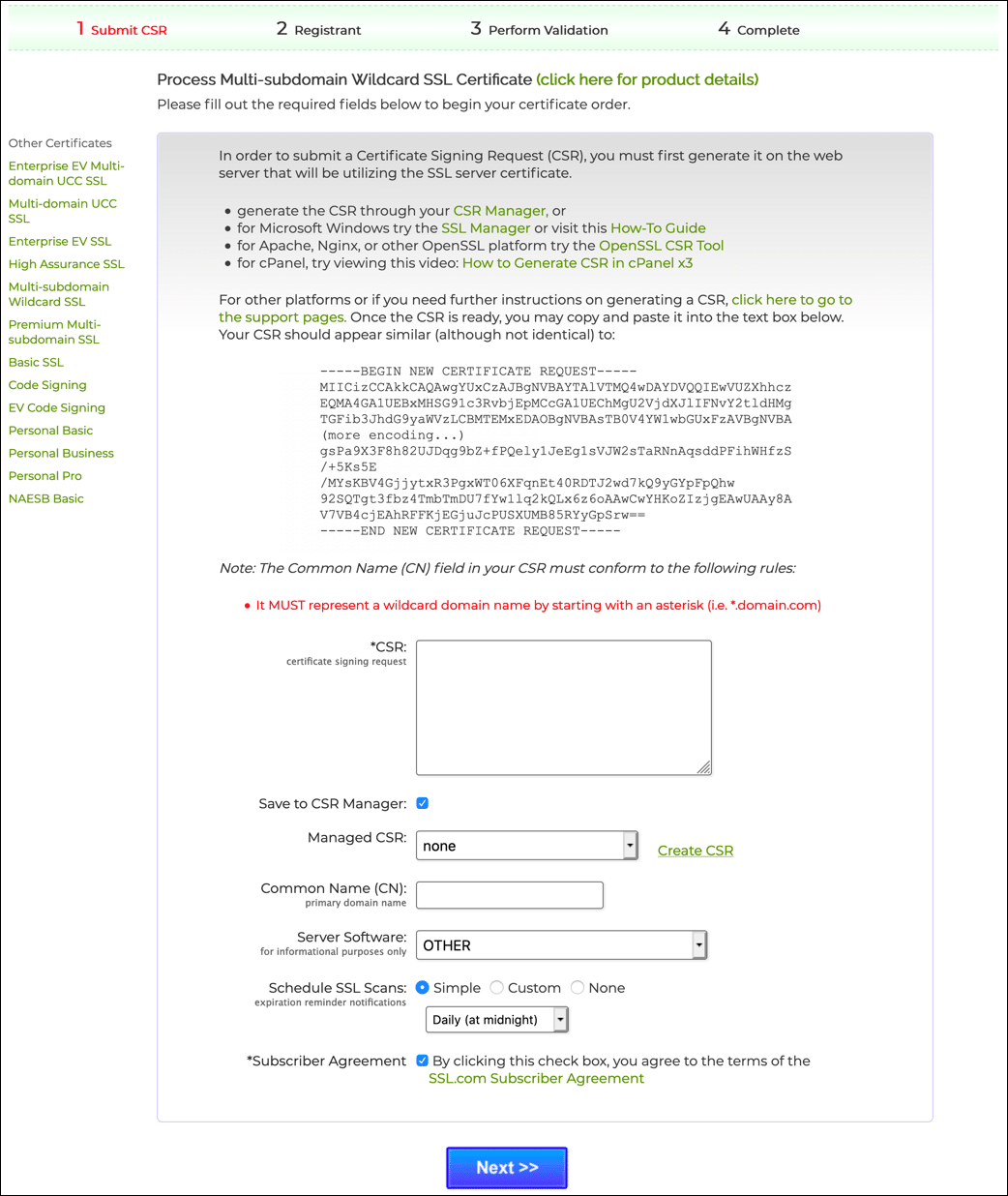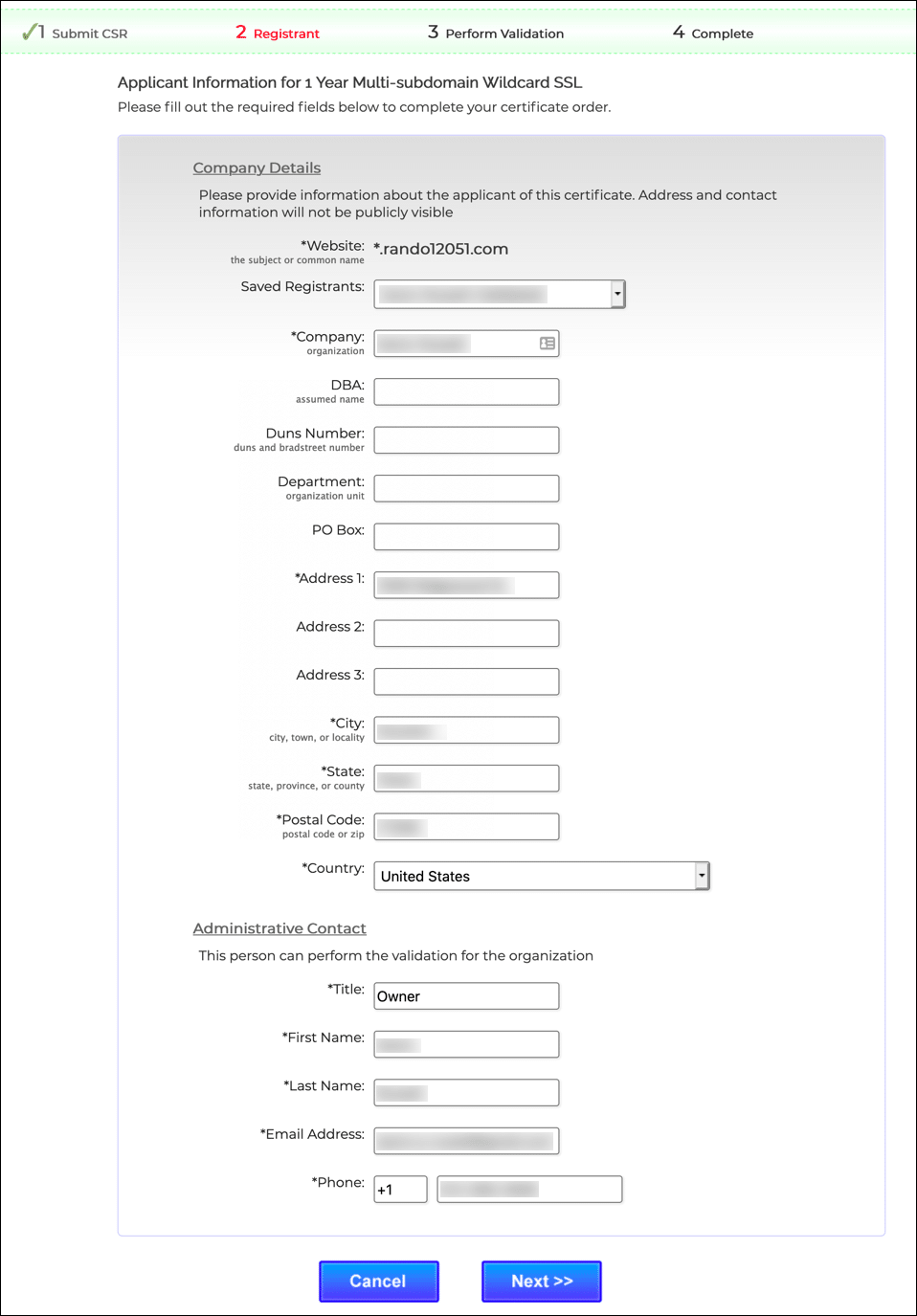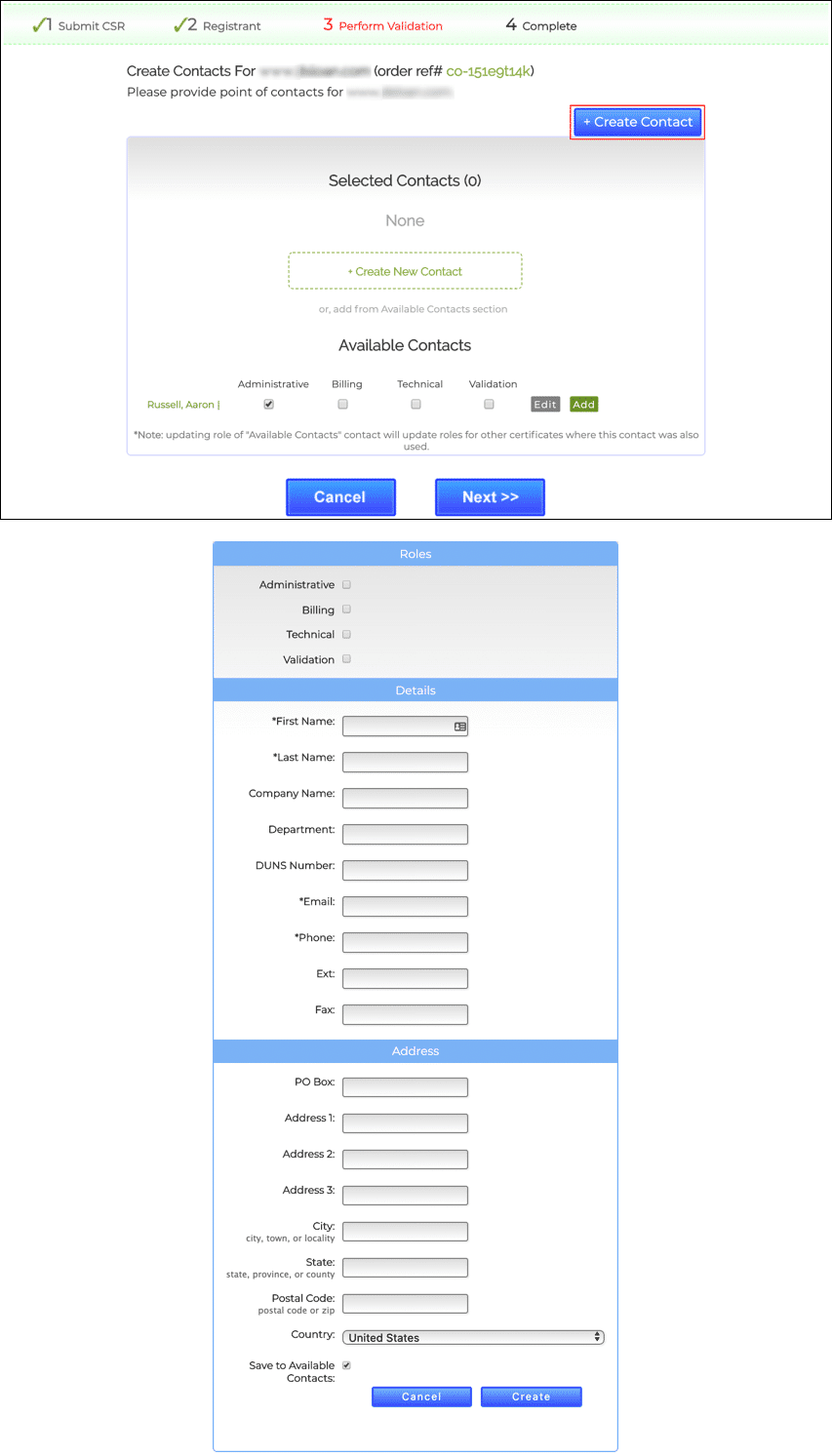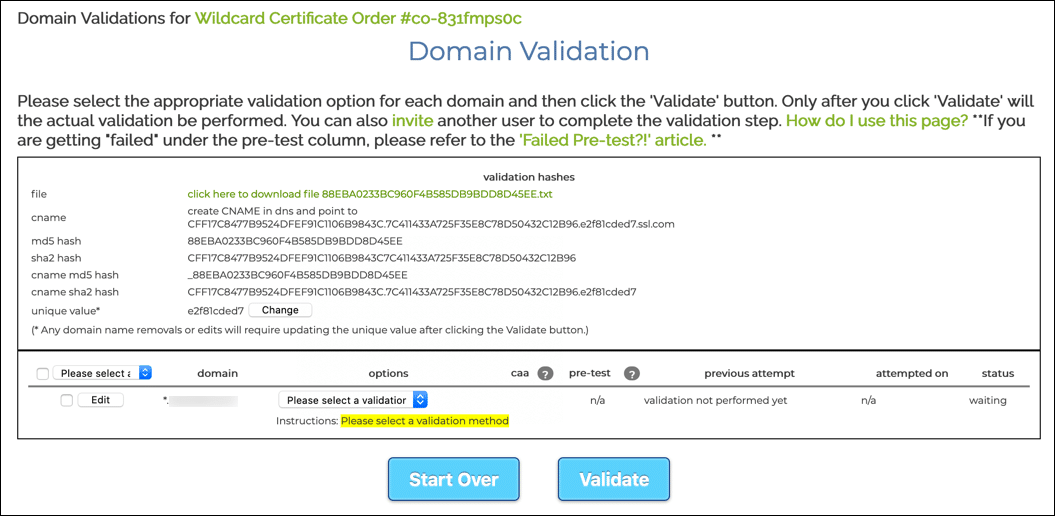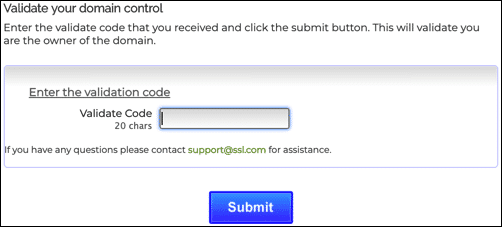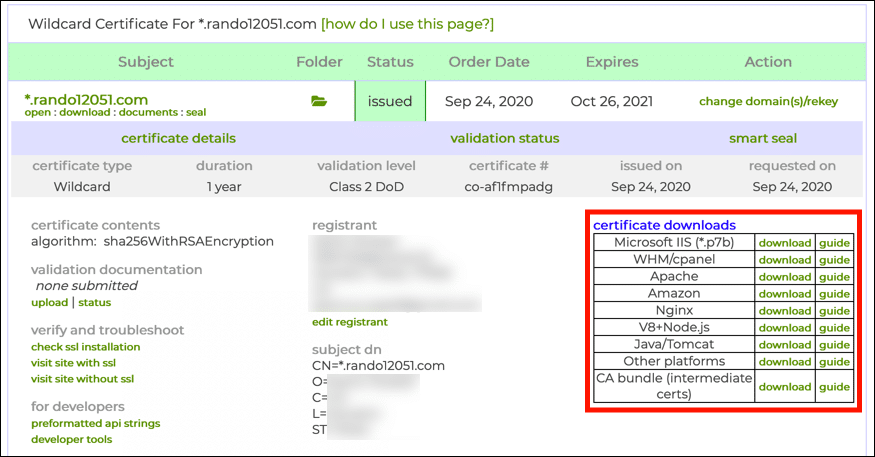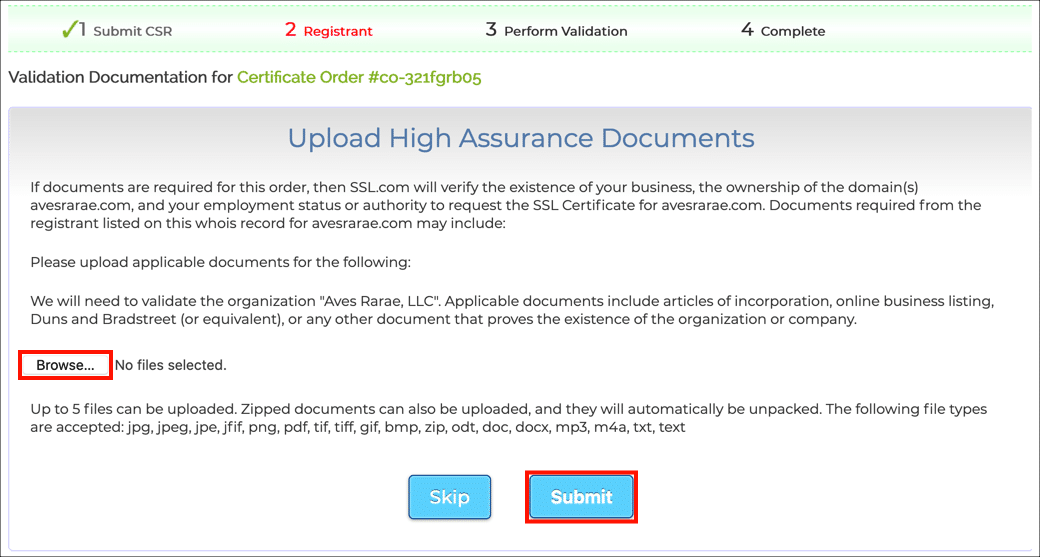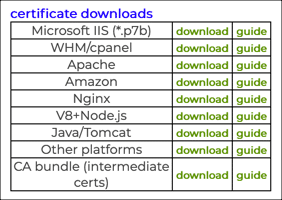Tempo necessario: 30 minuti
Questo tutorial ti mostrerà come acquistare un file SSL con caratteri jolly /TLS a livello internazionale da SSL.com. I certificati con caratteri jolly consentono di proteggere più sottodomini con un singolo SSL /TLS certificato. Ad esempio, un certificato con caratteri jolly per *.ssl.com potrebbe essere usato per coprire ssl.com, www.ssl.com, secure.ssl.come everything-else.ssl.com. (Per ulteriori informazioni sui certificati con caratteri jolly, consulta le nostre FAQ, Cos'è un Wildcard SSL Certificato?)
- Vai alla pagina del prodotto SSL Wildcard.
- Fare clic sul pulsante Acquista.
Fai clic sul pulsante con l'etichetta Acquista ora!
- Seleziona la durata e aggiungi al carrello.
Seleziona una durata per l'ordine del certificato con caratteri jolly, quindi fai clic su Aggiungi al Carrello pulsante. Nota che anche se la durata massima di qualsiasi SSL/TLS certificato è 398 giorni, i clienti SSL.com possono risparmiare ordinando pacchetti di certificati fino a cinque anni. Per ordini superiori a un anno, emettiamo certificati sostitutivi gratuiti alla scadenza e riconvalida della proprietà del sito per tutta la durata dell'ordine del certificato.
- Termina lo shopping e controlla.
Nel carrello è possibile modificare la quantità di certificati SSL con caratteri jolly, rimuoverli dal carrello o tornare agli acquisti con il Acquista di più pulsante. Quando l'ordine è completo, fai clic su Procedi all'acquisto pulsante.
- Accedi [se hai già un account SSL.com].
Se non hai già effettuato l'accesso al tuo account SSL.com o non hai ancora un account, ti verrà chiesto di accedere o creare un nuovo account al Procedi all'acquisto schermo. Se hai un account, seleziona Lo faccio e voglio accedere ora, inserisci nome utente e password, quindi fai clic su Successivo >> pulsante.
- Crea un account SSL.com [se non ne hai già uno].
Se non disponi di un account SSL.com, seleziona NON lo faccio ma voglio crearne uno, inserisci le informazioni richieste (nome utente, indirizzo email, password e informazioni di fatturazione), quindi fai clic su Successivo >>.
- Applicare fondi per coprire il pagamento.
Se il tuo account contiene fondi esistenti, verranno applicati al tuo acquisto. Se il tuo account non contiene fondi sufficienti, ti verrà chiesto di aggiungerne altri. Clicca il Successivo >> quando il tuo account ha fondi sufficienti per completare la transazione.
- Fare clic sul collegamento per terminare l'elaborazione.
Se il tuo ordine è stato effettuato correttamente, vedrai una barra verde nella parte superiore della finestra del browser, che legge "Ordine effettuato correttamente. Fai clic qui per completare l'elaborazione dei certificati ssl.com." Clicca il link.
- Fare clic sul collegamento per inviare la richiesta di firma del certificato (CSR).
Nella schermata che si apre, trova l'ordine dei certificati e fai clic su inviare csr link, situato nel Action colonna.
- Invio CSR.
A questo punto, dovrai inviare una richiesta di firma del certificato (CSR) per il server in cui il nuovo SSL /TLS certificato verrà installato. Il CSR possono essere generati sul tuo server o nel tuo browser con CSR direttore. Un elenco di collegamenti alle istruzioni per CSR generazione su varie piattaforme (IIS, cPanel, Plesk, Apache o Nginx con OpenSSLe altri) sono disponibili in questa FAQ. Per i certificati con caratteri jolly, il nome comune incluso nel file CSR dovrebbe includere un asterisco nella posizione più a sinistra (es
*.example.com).
Compila i campi necessari, quindi fai clic su Successivo >> quando sei pronto per inviare il tuo CSR. - Immettere i dettagli dell'azienda.
Inserisci i dettagli della tua azienda, quindi fai clic su Successivo >> pulsante.
- Aggiungi i contatti all'ordine.
Nella schermata successiva, fai clic su + Crea contatto e quindi compilare il modulo sullo schermo e fare clic Creare per aggiungere un contatto all'ordine. È necessario creare almeno un contatto per il certificato, ma è anche possibile aggiungerne altri se lo si desidera. Dopo aver aggiunto i contatti, fare clic su Successivo >> pulsante.
- Seleziona il metodo di convalida del dominio (DV).
Quindi, seleziona un metodo per la convalida del dominio. Puoi convalidare il tuo controllo del dominio tramite e-mail, aggiungendo un file CSR hash file sul tuo sito web o creando un record DNS. Questo tutorial copre solo la convalida della posta elettronica; si prega di consultare le nostre FAQ, Quali sono i requisiti per SSL.com SSL/TLS Convalida del dominio del certificato? per i dettagli completi su tutti i metodi DV disponibili.
La convalida dell'email è semplice e diretta. Per convalidare via e-mail, dovrai avere il controllo di uno degli indirizzi e-mail autorizzati per la convalida del dominio:
• webmaster @
• hostmaster @
• postmaster @
• amministratore@
• admin @
• Contatti di dominio (registrante del nome di dominio, contatto tecnico o contatto amministrativo) elencati nel record WHOIS del dominio di base.
Dopo aver selezionato un metodo di convalida per i nomi di dominio coperti dal certificato, fare clic su Convalidare, poi OK nella finestra di dialogo di conferma che si apre. - Convalida e-mail: inserisci il codice di convalida.
Se hai scelto la convalida e-mail, riceverai un messaggio e-mail con un codice di convalida di 20 caratteri. Copia e incolla il codice nel campo di immissione, quindi fai clic su Invio. Se hai scelto un altro metodo, continua con le istruzioni per quel metodo.
- Il certificato convalidato dal dominio è pronto.
Una volta completata la convalida del dominio, il certificato DV è pronto per il download. Riceverai anche un messaggio di posta elettronica con una catena di certificati completa allegata, incluso il certificato del server, il certificato intermedio SSL.com e i certificati radice SSL.com e Certum. È inoltre possibile aggiungere informazioni di convalida dell'organizzazione (OV) o di convalida individuale (IV) al certificato con caratteri jolly seguendo i passaggi 18–23 di seguito.
- Fare clic sul collegamento per il download.
Scegliere il Ordini scheda, quindi fare clic su scaricare link per il tuo ordine, situato nel file Action colonna.
- Scarica e installa il certificato.
Clicca su scaricare collegamento specifico alla tua piattaforma per scaricare i file del certificato. Dopo il download, installa il certificato seguendo il Istruzioni di installazione per la tua piattaforma server.
- Inizia l'invio della documentazione OV / IV.
I certificati con caratteri jolly di SSL.com includono l'opzione per aggiungere al certificato informazioni convalidate sull'organizzazione o sull'individuo che gestisce il sito Web. I certificati con caratteri jolly che includono queste informazioni sono indicati come Organizzazione convalidata (OV) or Convalidato individualmente (IV). Potresti anche vedere certificati di questo tipo denominati Alta affidabilità certificati.
Per aggiungere informazioni OV / IV al tuo certificato, inizia individuando il tuo ordine nel file Ordini scheda del tuo account cliente SSL.com e facendo clic su documenti collegamento. - Fare clic sul collegamento per caricare i documenti.
Clicca su Carica documenti collegamento.
- Carica i documenti.
Nella schermata successiva è possibile caricare fino a cinque documenti che forniscono le informazioni richieste per l'ordine del certificato. I documenti richiesti variano a seconda che il certificato debba essere rilasciato a un persona individuale o azienda o altra organizzazione. Fare riferimento a SSL.com Requisiti per i certificati OV e IV per determinare le informazioni da inviare.
Usa il Scopri la nostra gamma di prodotti pulsante per selezionare i file da caricare. Al termine della selezione dei file, fare clic su Invio pulsante. - Contatta l'assistenza SSL.com.
Dopo aver inviato i documenti, contatta il nostro personale di supporto all'indirizzo Support@SSL.como facendo clic sul collegamento della chat sul sito Web SSL.com.
- Avvia la richiamata (solo aziende e organizzazioni).
I certificati convalidati dall'organizzazione (OV) richiedono di avviare un passaggio di richiamata per convalidare il numero di telefono della tua azienda o di un'altra organizzazione. Si prega di seguire i passaggi mostrati in Richiamate per certificati OV per completare la convalida OV.
- Scarica il certificato.
Quando tutti i passaggi precedenti sono stati completati e la documentazione è stata convalidata da SSL.com, riceverai un'e-mail con il certificato e potrai anche accedervi tramite il scaricare link nell'ordine del certificato.